Nonostante gli iPhone siano dispositivi ben costruiti e che nel tempo tendono a durare, c'è un problema che affligge tantissimi utenti di tutto il mondo e che riguarda sempre lo stesso componente hardware, che è ormai diventato l'incubo degli iPhone user: il tasto Home. Il tasto Home è l'unico tasto fisico posto sulla parte frontale di iPhone, iPad e iPod, ed è di fatto quello più utilizzato nella vita di un dispositivo mobile di Apple e quindi il più soggetto a usura. Inoltre, il suo posizionamento proprio nei pressi dell'ingresso lightning (del dock connector in dispositivi datati), tende a stressarne i componenti e le connessioni, soprattutto quando si utilizza il dispositivo connesso a un computer o a un alimentatore.
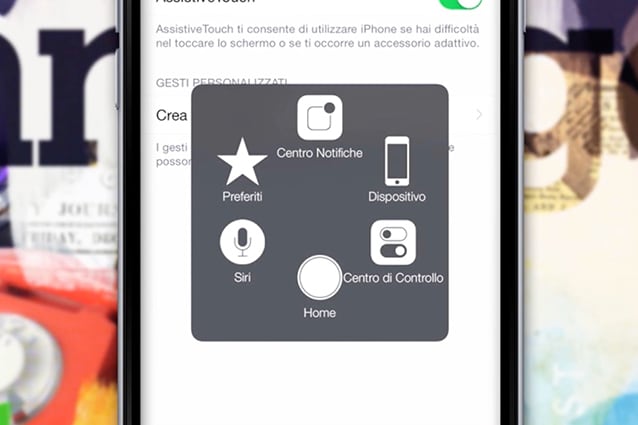
Purtroppo sono sempre di più gli utenti di iPhone (soprattutto quelli con i modelli più datati) a soffrire di questo problema, che una volta presentatosi rende praticamente inutilizzabile lo smartphone. Ovviamente la soluzione più funzionale è quella di riparare il tasto Home fisicamente, magari sostituendo tutto il componente hardware, ma si tratta di un'operazione fattibile esclusivamente da Apple stessa o da un centro autorizzato, e che in alcuni casi comporterebbe la spesa di una cifra non proprio adatta a tutte le tasche.
Qualora non si voglia sostituire il tasto Home, oppure si voglia comunque continuare a utilizzare lo smartphone anche nell'ottica di una sostituzione futura, grazie all'ottima sezione relativa all'Accessibilità di iOS è possibile "ovviare" il problema, o quantomeno continuare a utilizzare l'iPhone nonostante il suo tasto fisico più importante non funzioni più. Il tutto grazie all'AssistiveTouch, una modalità di controllo virtuale pensata per rendere possibili tutta una serie di operazioni tramite display, tra le quali anche la gestione del tasto Home e del multitastking (che, di fatto, si attiva proprio con un doppio click sul tasto Home).
Attivare l'Assistive Touch per il tasto Home virtuale è semplicissimo. La prima operazione da fare sarà avviare le impostazioni di iOS ed entrare nella sezione Generali: è questa la sezione nella quale si può accedere alle impostazioni di accesso facilitato, e per farlo sarà necessario selezionare la voce "Accessibilità".
Proprio come abbiamo visto nella videoguida su come abbassare la luminosità dello schermo con il tasto Home, è proprio nella sezione Accessibilità che si potrà attivare l'AssistiveTouch che farà comparire a schermo il tasto Home virtuale: per farlo sarà semplicemente necessario selezionare la voce e attivarla, e in pochi istanti comparirà un nuovo elemento grafico sul display che sarà sempre visibile, indifferentemente dall'applicazione in uso.
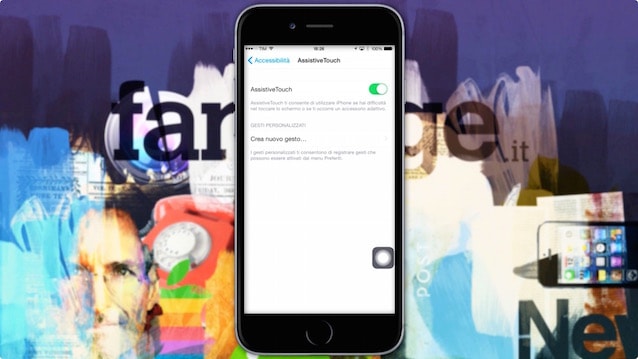
Grazie all'AssistiveTouch è possibile accedere sempre, indipendentemente dall'attività in esecuzione sul dispositivo, a un menu a comparsa tramite il quale si possono eseguire una serie di operazioni di controllo. Tappandolo una volta sola infatti, non solo sarà possibile accedere al tasto Home virtuale, ma si potrà attivare o disattivare il Centro Notifiche, il Centro di Controllo, attivare Siri e accedere al Multitasking semplicemente selezionando due volte consecutivamente il tasto Home virtuale. Proprio come se si stesse usando il tasto Home fisico.
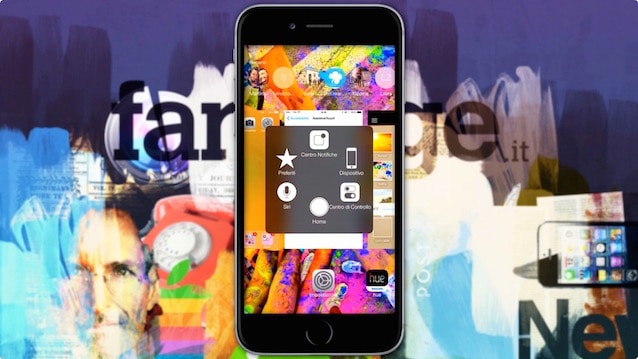
Selezionando l'icona titolata "Dispositivo" inoltre, sarà possibile accedere a un ulteriore menu tramite il quale si potranno gestire altri controlli virtuali, come l'attivazione e la disattivazione dell'audio, il livello del volume, la rotazione dello schermo e la funzione Blocca schermo, che di fatto metterà il dispositivo in standby proprio come se si utilizzasse il tasto d'accensione.
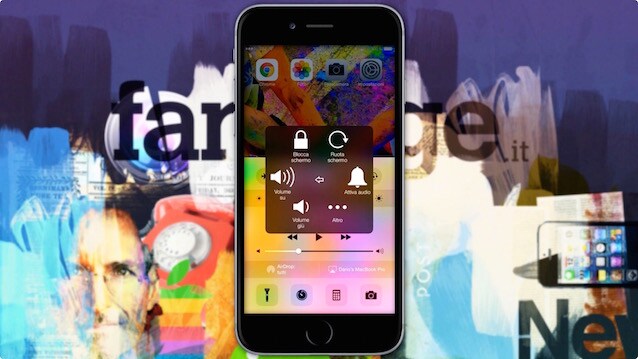
Ma non finisce qui. Selezionando la voce "Altro" si accederà a un ulteriore menu tramite il quale si potrà accedere al Multitasking, si potrà scattare un'istantanea dello schermo, simulare che il dispositivo venga agitato e attivare il controllo a gesti multipli, che potrà variare da 1 a 4 dita.
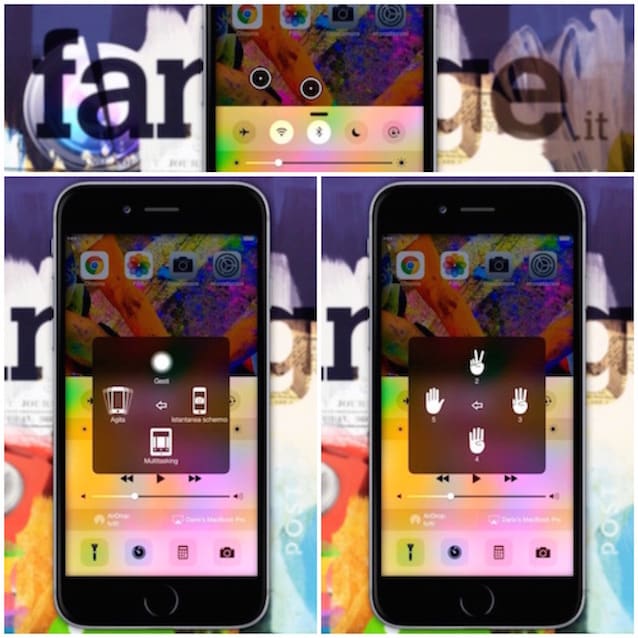
Insomma, l'AssistiveTouch è un metodo di controllo virtuale che va ben oltre il semplice tasto Home virtuale, e che potrà essere utile per l'esecuzione di tantissime operazioni, soprattutto nel caso in cui i tasti fisici presenti nel dispositivo smettessero di funzionare (tasti del volume e tasto d'accensione compreso).
Qualora invece il tasto Home iniziasse a perdere colpi, ma continuasse di fatto a funzionare, si potrebbe provare ad eseguire una calibrazione del tasto Home: la procedura è molto semplice e in alcuni casi aiuta a migliorare le prestazioni e la sincronizzazione dei controlli fisici.
Per eseguire una sincronizzazione del tasto Home sarà necessario avviare un'applicazione nativa (come ad esempio la calcolatrice o l'orologio), tenere premuto il tasto di spegnimento fino a che su display non comparirà la scritta "Spegni" in alto e, appena comparsa la scritta, lasciare il tasto di spegnimento e premere per circa 7 secondi il tasto Home, finché l'applicazione nativa in esecuzione non si spegnerà automaticamente.



;Resize,width=369;)
;Resize,width=369;)
;Resize,width=369;)

